如何将软件添加到WinPE工具盘中的方法
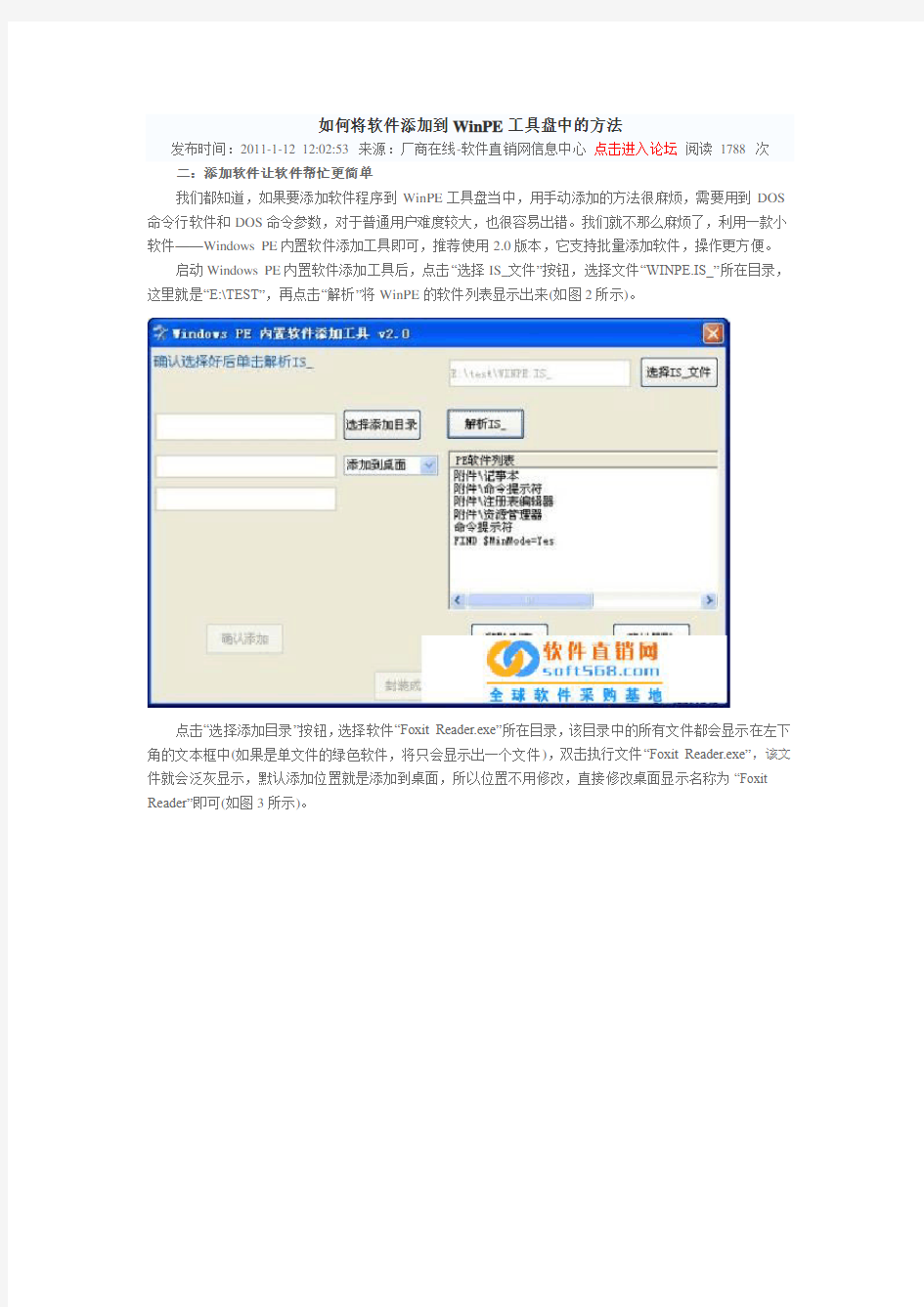
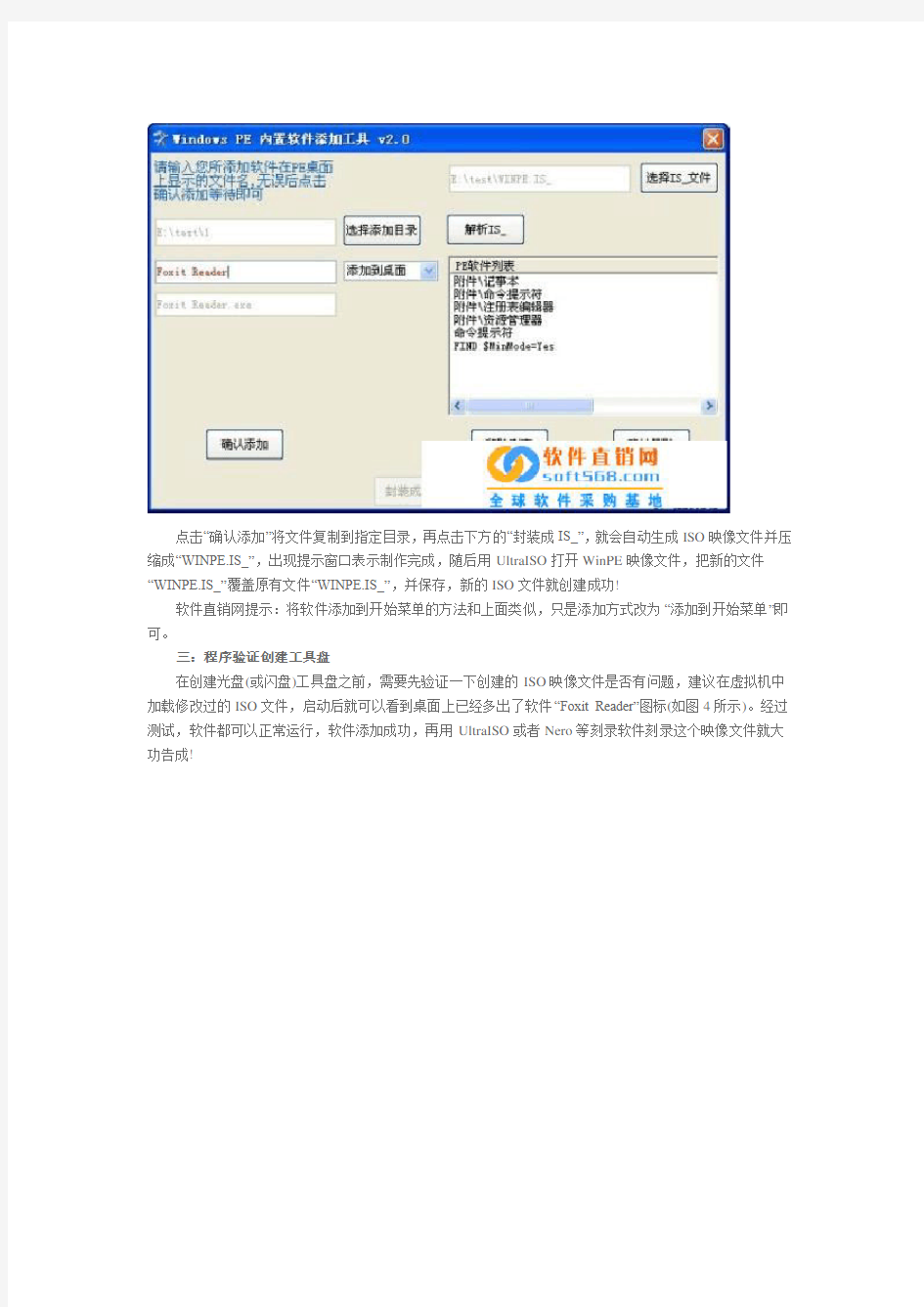
如何将软件添加到WinPE工具盘中的方法
发布时间:2011-1-12 12:02:53 来源:厂商在线-软件直销网信息中心点击进入论坛阅读1788 次二:添加软件让软件帮忙更简单
我们都知道,如果要添加软件程序到WinPE工具盘当中,用手动添加的方法很麻烦,需要用到DOS 命令行软件和DOS命令参数,对于普通用户难度较大,也很容易出错。我们就不那么麻烦了,利用一款小软件——Windows PE内置软件添加工具即可,推荐使用2.0版本,它支持批量添加软件,操作更方便。
启动Windows PE内置软件添加工具后,点击“选择IS_文件”按钮,选择文件“WINPE.IS_”所在目录,这里就是“E:\TEST”,再点击“解析”将WinPE的软件列表显示出来(如图2所示)。
点击“选择添加目录”按钮,选择软件“Foxit Reader.exe”所在目录,该目录中的所有文件都会显示在左下角的文本框中(如果是单文件的绿色软件,将只会显示出一个文件),双击执行文件“Foxit Reader.exe”,该文件就会泛灰显示,默认添加位置就是添加到桌面,所以位置不用修改,直接修改桌面显示名称为“Foxit Reader”即可(如图3所示)。
点击“确认添加”将文件复制到指定目录,再点击下方的“封装成IS_”,就会自动生成ISO映像文件并压缩成“WINPE.IS_”,出现提示窗口表示制作完成,随后用UltraISO打开WinPE映像文件,把新的文件“WINPE.IS_”覆盖原有文件“WINPE.IS_”,并保存,新的ISO文件就创建成功!
软件直销网提示:将软件添加到开始菜单的方法和上面类似,只是添加方式改为“添加到开始菜单”即可。
三:程序验证创建工具盘
在创建光盘(或闪盘)工具盘之前,需要先验证一下创建的ISO映像文件是否有问题,建议在虚拟机中加载修改过的ISO文件,启动后就可以看到桌面上已经多出了软件“Foxit Reader”图标(如图4所示)。经过测试,软件都可以正常运行,软件添加成功,再用UltraISO或者Nero等刻录软件刻录这个映像文件就大功告成!
软件直销网友情提示:如果原来的WinPE支持光盘(或闪存)启动,经过修改后会同样支持光盘(或闪存)启动,因为上面的操作只会影响到外置软件模块,不会影响到核心程序。
版权声明:此文章为厂商在线—软件直销网(https://www.360docs.net/doc/103609917.html,)原创,如需转载请保留此链接,并勿随意改动文章内容!
